Convertir un archivo a PDF en Windows
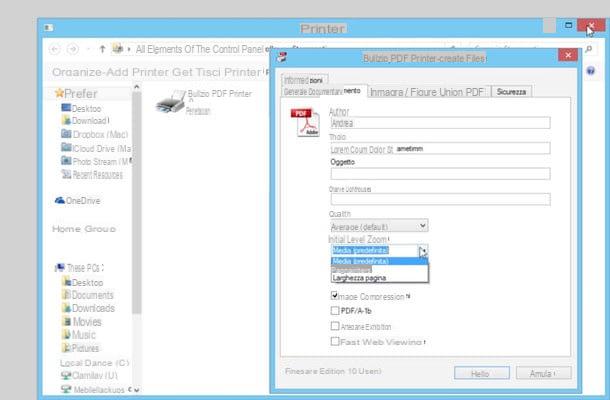
Si usa una PC con Windows y desea crear documentos PDF rápida y fácilmente, confíe en Bullzip PDF Printer. Es una impresora virtual capaz de generar archivos PDF a partir de cualquier contenido imprimible: documentos de Office, páginas web, fotos, etc. Está disponible en varias versiones. El gratuito que te interese podrá ser utilizado con fines personales o profesionales por un máximo de 10 usuarios.
Para descargarlo en su computadora, conectado al sitio web de Bullzip, desplácese hacia abajo en la página hasta llegar a la sección Edición comunidad y haga clic en el elemento Puedes descargarlo aquí. Cuando se complete la descarga, abra el paquete de instalación del software (Setup_BullzipPDFPrinter_xx_FREE.exe) y primero haga clic en Sí y luego OK e adelante.
Luego acepte las condiciones de uso del programa, poniendo la marca de verificación junto al ítem Acepto los términos del contrato de licencia. y complete la configuración presionando primero adelante cinco veces consecutivas y luego Instalar e final.
Algunos componentes gratuitos necesarios para que funcione la impresora virtual se descargarán de Internet y se instalarán en su computadora. Se trata de software legítimo completamente gratuito y de código abierto; no se trata de contenido promocional, no temas.
Para crear un documento PDF con Bullzip PDF Printer, todo lo que tiene que hacer es abrir el archivo original (una hoja de cálculo en Excel, una página web en Chrome, una imagen en la Galería de fotos de Windows, etc.) e invocar el comando desde imprimir del menú Archivo.
En la ventana que se abre, seleccione la impresora nombrada Impresora Bullzip PDF, configure las preferencias para el archivo que desea obtener y presione el botón Ahorrar para completar la operación.
Entre las preferencias que puedes ajustar están las relacionadas con la calidad del documento (Tab Documento > menú Consultoría sobre la) y su nivel de compatibilidad con lectores de PDF (puede elegir entre los estándares PDF 1.1 y 1.7).
Si lo desea, también puede establecer una contraseña para abrir o editar el documento (pestaña Seguridad) y agregue un texto personalizado en todas las páginas del PDF (pestaña filigrana).
Convertir un archivo a PDF en Mac
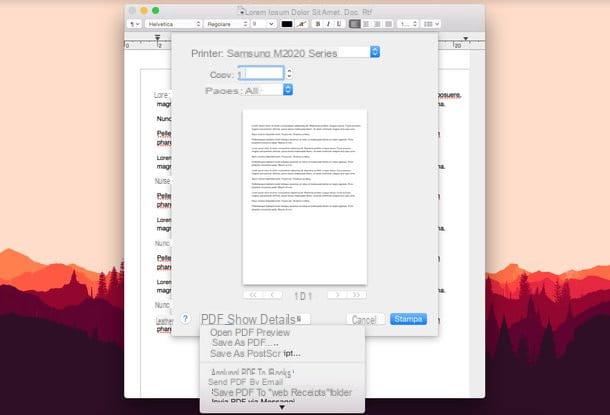
Incluso en Mac es posible transformar un archivo en PDF usando una impresora virtual: la que se incluye "estándar" en OS X. ¡Sí, lo leíste bien! Su Mac tiene una impresora virtual PDF "nativa", no necesita instalar software de terceros para obtenerla.
Para saber cómo usarlo, abra el documento, foto o página web que desea convertir a PDF e invoque el comando imprimir del menú Archivo. En la ventana que se abre, expanda el menú desplegable PDF ubicado en la parte inferior izquierda y seleccione el elemento Guardar como pdf de este último.
Finalmente, escriba Nombre del archivo, título, autor e Asunto * desea atribuir al documento final, elija en qué carpeta guardarlo (a través del menú Situado en) y presiona el botón Ahorrar para completar la operación.
Si lo desea, también puede proteger el archivo PDF de la visualización, edición e impresión no autorizadas presionando el botón Opciones de seguridad y establecer una contraseña de restricción.
Convertir un archivo a PDF en línea
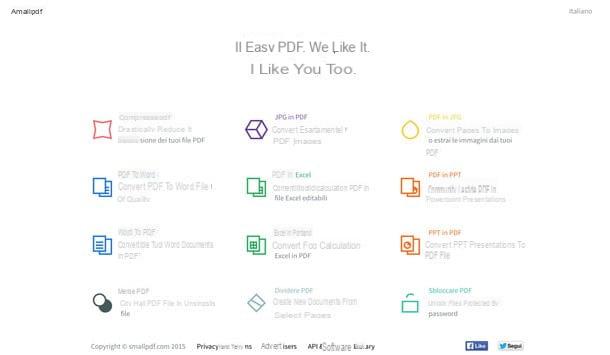
Independientemente del sistema operativo instalado en su computadora, puede crear fácilmente documentos PDF utilizando SmallPDF, un servicio en línea gratuito que le permite convertir archivos de Word, hojas de Excel, presentaciones de PowerPoint e imágenes JPG a PDF sin instalar programas en su PC. Funciona con todos los programas de navegación principales, no requiere registro y elimina automáticamente los archivos de usuario de sus servidores en un plazo de 24 horas (para proteger la privacidad).
¿Quieres saber cómo usarlo? Es muy simple, mira. Todo lo que tiene que hacer es conectarse a su página de inicio y elegir una de las funciones disponibles: JPG a PDF convertir una serie de fotos JPG en un documento PDF; Word a PDF convertir documentos de Microsoft Word a PDF; Excel a PDF para convertir hojas de cálculo en documentos PDF o PPT a PDF para crear archivos PDF a partir de presentaciones de PowerPoint.
Luego, arrastre los archivos a convertir a la ventana del navegador, espere a que se procesen y descargue el resultado final en su computadora haciendo clic en el botón correspondiente que aparece a continuación. En algunos casos, como las fotos JPG, también puede ordenar las páginas del PDF antes de generar el documento final.
Cómo transformar un archivo en PDF

























